Publicado el 1 de Octubre del 2018
625 visualizaciones desde el 1 de Octubre del 2018
1,5 MB
15 paginas
Creado hace 12a (11/02/2013)
www.eaqrp.com
AMICUS18
Tutorial 3
www.myamicus.co.uk
www.protonbasic.co.uk
Driver USB y DS30 Loader
Lea previamente todo el tutorial antes de conectar la placa Amicus18.
Instalación del controlador USB AMICUS18 (original)
Para la placa AMICUS18 original a +3,3V y con el PIC18F25K20.
Sería oportuno leer previamente el “Amicus18 Hardware Manual”.
La placa AMICUS18 utiliza un chip FTDI de comunicación serie para dispositivo USB,
que convierte este sistema hardware a un puerto COM estándar (RS232) que se conecta
al PIC® a nivel lógico (0 a 3,3V). Sin embargo, esto requiere que los controladores USB
se instalen la primera vez que se conecta la placa AMICUS18 a su ordenador. Este es un
proceso sencillo, una guía paso a paso se describe a continuación para el sistema
Windows XP, para el Windows 7 se seguirá aproximadamente el mismo principio.
Es preferible no dejar conectado ningún módulo adicional en la placa Amicus18. Conecte
el cable USB a un puerto USB del PC, y luego en el conector USB del AMICUS.
Nota: Asegúrese de conectar la placa AMICUS18 a un concentrador USB equipado con
alimentación externa o directamente al puerto USB del PC, un concentrador externo
puede suministrar sólo una corriente de 100 mA, en vez de 500 mA por un concentrador
alimentado. Cuando se conecte, en la primera ventana le informa que un nuevo
dispositivo se ha encontrado en el puerto USB.
Amicus18 Tutorial-3
Driver USB y DS30 Loader V1.0
Por Alberto Freixanet (EA3AGV)
EA-QRP CLUB
Enero 2013 - 1/15
�Seleccione la opción "Install from a list or a specific location (Advanced)" y haga clic
en “Next”… (Continuar)
Asegúrese de que las opciones estén marcadas como en la ventana anterior y haga clic
en el botón “Browse”: (Examinar)
Vaya a la carpeta de instalación del Amicus18, que está por defecto en "C: \ Archivos de
programa \ AmicusIDE \ " y elija la opción de la carpeta "AMICUS18 USB Driver". Haga
clic en “OK”. (Aceptar)
La ventana mostrada debe ser similar a la siguiente imagen:
Por Alberto Freixanet (EA3AGV)
Amicus18 Tutorial-3
Driver USB y DS30 Loader V1.0
EA-QRP CLUB
Enero 2013 - 2/15
�Haga clic en el botón “NEXT” (Siguiente) y el controlador comenzará a instalarse.
Aparecerá un mensaje que indica que el controlador no ha sido certificado por Microsoft.
Es absolutamente normal y no hay que preocuparse, simplemente haga clic en el botón
“Continue Anyway”: (Continuar)
El controlador sigue instalándose:
Amicus18 Tutorial-3
Driver USB y DS30 Loader V1.0
Por Alberto Freixanet (EA3AGV)
EA-QRP CLUB
Enero 2013 - 3/15
�Una vez que el controlador se ha instalado se mostrará la siguiente ventana:
Haga clic en el botón “Finish”: (Finalizar).
Tenga en cuenta que el procedimiento anterior tendrá que llevarse a cabo dos veces para
que el controlador sea completamente instalado, sin embargo, en la segunda instalación,
los archivos ya se han situado en la unidad de disco duro, por lo que no será necesario ir
a buscar la carpeta del controlador:
Amicus18 Tutorial-3
Driver USB y DS30 Loader V1.0
Por Alberto Freixanet (EA3AGV)
EA-QRP CLUB
Enero 2013 - 4/15
�Seguir pulsando “Next” y continuar de la misma manera hasta el final.
Los controladores USB ya están instalados y no será necesario volver a hacerlo, a menos
que la placa Amicus18 se inserte en otro puerto USB del ordenador, en cuyo caso,
seleccione la opción "Instalar el software automáticamente" opción que se encuentra
en la ventana del controlador de la instalación inicial.
Traducido del “Amicus18 Hardware Manual”. (www.myamicus.co.uk
autorización del administrador.
) con la
NOTA: Si ha fallado la instalación del driver, porque lo ha hecho mal, como yo. Sigue con
la placa Amicus18 conectada. Ir a la ventana “Administrador de Dispositivos” en
“Controladora de bus serie universal” borrar el Amicus18 Driver. Quitar el cable USB,
esperar unos segundos, volver a conectarlo y empezar de nuevo.
Instalación del DS30 Loader para el PIC18F25K22
Para la placa AMICUS18 modificada a +5V y con el PIC18F25K22.
Presentación:
“MG Digital Solutions” es una pequeña empresa que se ha especializado en la gama de
microcontroladores de Microchip con 10 años de experiencia.
En lo que nos aplica vamos a utilizar su programador universal de PIC’s que distribuye en
versión libre, el “ds30 Loader”.
El ds30 Loader es un gestor de arranque que soporta los microcontroladores de
Microchip PIC12, PIC16, PIC18, PIC24, dsPIC, y las familias PIC32. El firmware está
escrito en ensamblador. Podría ser ejecutado en Windows, Linux, y Mac OS X. Para más
información ir a la web: ds30 Loader
Amicus18 Tutorial-3
Driver USB y DS30 Loader V1.0
Por Alberto Freixanet (EA3AGV)
EA-QRP CLUB
Enero 2013 - 5/15
�El “DS30 Loader” constará de 2 partes diferenciadas:
• El “PIC ® firmware”, es el software que reside en el microcontrolador.
•
“Boot loader” o cargador de arranque, esta parte contiene la funcionalidad para leer
el archivo.hex y comunicar con el firmware.
Requisitos:
Para el PIC:
• RTSP (run time self programing)
• Un espacio libre en la memoria flash, normalmente 1000 o más palabras.
Para el Windows XP:
• Microsoft .NET Framework 2.0 + actualizaciones acumulativas de NET Framework
3.5 probablemente.
Para averiguar si su PC esta actualizado correctamente para el programa ds30
Loader, sigue leyendo el capítulo siguiente.
Comentarios:
He instalado el “DS30 Loader” en mi PC portátil con Windows 7 64Bits y no he tenido
ningún problema. Ya estaba instalada la versión correcta del .NET Framework (versión
4). No obstante en un PC antiguo equipado con Windows XP SP2 no funcionaba. En otro
PC antiguo equipado del Windows XP SP3 nuevamente instalado, tampoco funcionaba y
ha sido necesario instalar el .NET Framework 3.5.
Introducción al DS30:
El gestor de arranque DS30 tiene dos programas diferentes .
La versión GUI es una aplicación gráfica autónoma para el usuario permitiendo soportar a
la grabación directa de muchos microcontroladores de Microchip.
La versión CONSOLE está destinada a ser integrado en un compilador, en este caso
el compilador Amicus18.
Si entrando en la carpeta: \ds30 Loader\Bin\ se hace un doble clic sobre el fichero
“ds30LoaderGUI.exe”, aparecerá la ventana general del grabador para el usuario. Si en
este caso aparece una ventana de error del tipo 0xc0000135, es que NO está instalado el
Microsoft .NET Framework correcto o el Service Pack adecuado. Para remediarlo, sigue
los pasos siguientes.
Se tiene que actualizar el .NET Framework manualmente porque el Windows Update no
lo actualiza correctamente. Hay que determinar qué versiones y niveles de “service pack”
de Microsoft.NET Framework están instalados en su PC.
Ver la web: 318785/es
Si se confirma que está instalado el Microsoft .NET Framework 2.0, le faltará un Service
Pack o más cosas, descargar una actualización acumulativa del tipo Microsoft .NET
Framework 3.5. Se denomina dotnetfx35.exe con un tamaño de 201.849 KB.
En la web: NET Framework 3.5
Amicus18 Tutorial-3
Driver USB y DS30 Loader V1.0
Por Alberto Freixanet (EA3AGV)
EA-QRP CLUB
Enero 2013 - 6/15
�El PC deberá estar conectado a internet antes de empezar la actualización, porque se
descargarán actualizaciones complementarias.
Hay muchos problemas comentados en internet por el tema de las actualizaciones de
Microsoft .NET Framework por culpa del malfuncionamiento del Windows Update en XP.
Instalación:
Paso 1: Verificar el número del PUERTO COM del Amicus18 original.
Se tiene que haber realizado la instalación del driver original del Amicus18. (Pasos
anteriores)
Antes de proseguir la instalación del controlador del ds30 hay que conocer el número de
puerto COMX donde está conectado el driver USB del compilador AMICUS18. Para este
objetivo existen dos posibilidades. Primero, arrancar el compilador Amicus y conectar la
placa Amicus en el conector USB ya asignado.
Método 1:
Windows XP: Ir a Panel de Control/Hardware y sonido/Dispositivos e Impresoras
/Administrador de Dispositivos
Windows 7: Ir a Panel de Control/Hardware y Sonido/Administrador de Dispositivos
Parece que hay varios caminos para llegar al Administrador de Dispositivos.
Pinchar sobre: Controladores de bus Serie Universal.
Aparece justo por debajo: “Amicus18 Serial Port”
Lo que confirma que la placa ya está conectada. Buscar por debajo y abrir: “Puertos
(COM y LPT)”. Debe aparecer: “Amicus18 Serial Port (COMX)”. El X es el número del
puerto COM asignado a su placa Amicus. En mi caso es COM3. Apuntar este dato para
transferirlo más tarde al ds30.
Método 2: Volvemos al compilador Amicus18. Abrir el Programa Serial COM.
Haga clic en “File” en la barra de herramientas superior. Aparece una nueva ventana.
Amicus18 Tutorial-3
Driver USB y DS30 Loader V1.0
Por Alberto Freixanet (EA3AGV)
EA-QRP CLUB
Enero 2013 - 7/15
�Pinchar en “New Connection”… Aparece una nueva ventana.
¡OJO! Poner el cursor del ratón, sin borrar nada, en la pequeña ventana de dialogo “Com
Port”…
Se apaga la selección del texto. Pulsar el cursor del teclado “Flecha Izquierda” varias
veces hasta ver COMX. En mi caso COM3. Apuntar este dato para transferirlo más tarde
al ds30.
Pulsar “Cancel” anulando la conexión nueva por el momento y cerrar la ventana del
Terminal.
Paso 2: Como descargar el ds30 Loader
Descargar el programa ds30 Loader de la web siguiente y descomprimirlo. Ahora hace
falta registrarse para poder descargarlo (es gratuito). Web de ds30 Loader
Aparecerá una carpeta “ds30 Loader” que colocaremos en nuestro PC en la carpeta “Mis
documentos” por ejemplo. Los programas del “ds30 Loader” no tienen instalación en el
Windows porque son directamente programas ejecutables.
Tendremos por ejemplo la carpeta de la siguiente manera: \Mis documentos\ ds30
Loader\
Paso 3:
Amicus18 Tutorial-3
Driver USB y DS30 Loader V1.0
Por Alberto Freixanet (EA3AGV)
EA-QRP CLUB
Enero 2013 - 8/15
�Arrancar el compilador AMICUS18.
Ejemplo de instalación
 Crear cuenta
Crear cuenta
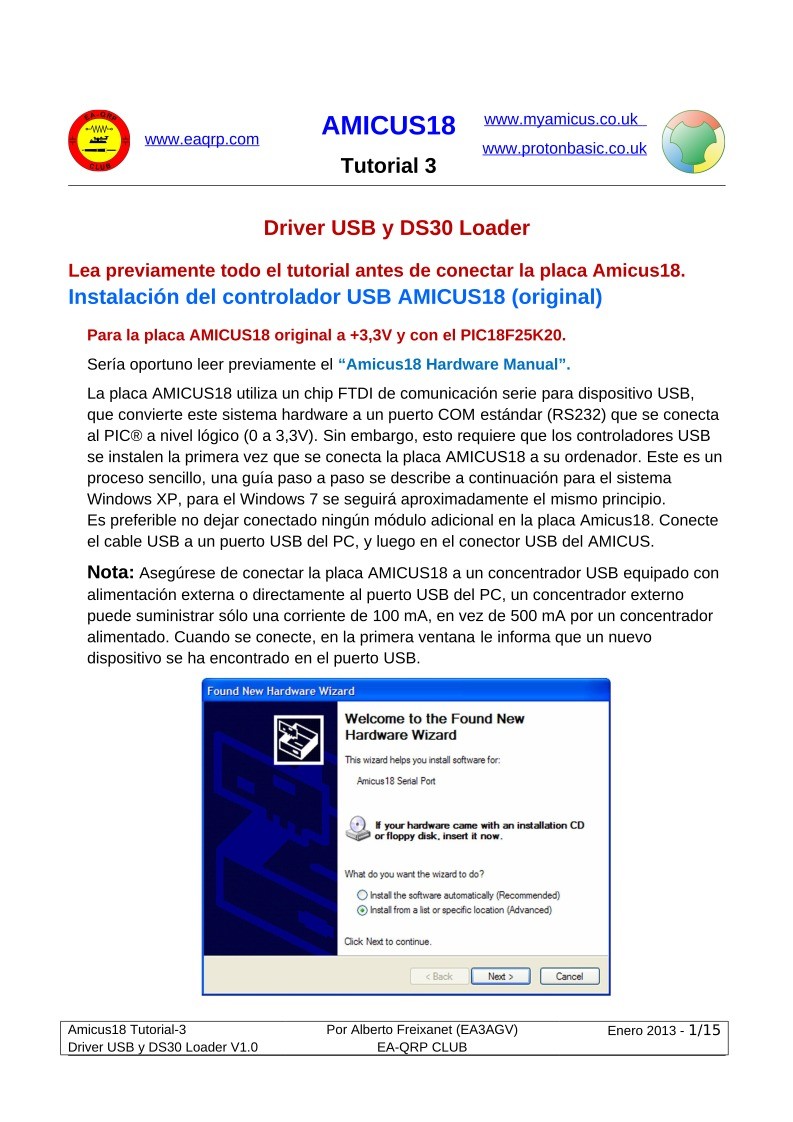

Comentarios de: AMICUS18-Tutorial 3 (0)
No hay comentarios